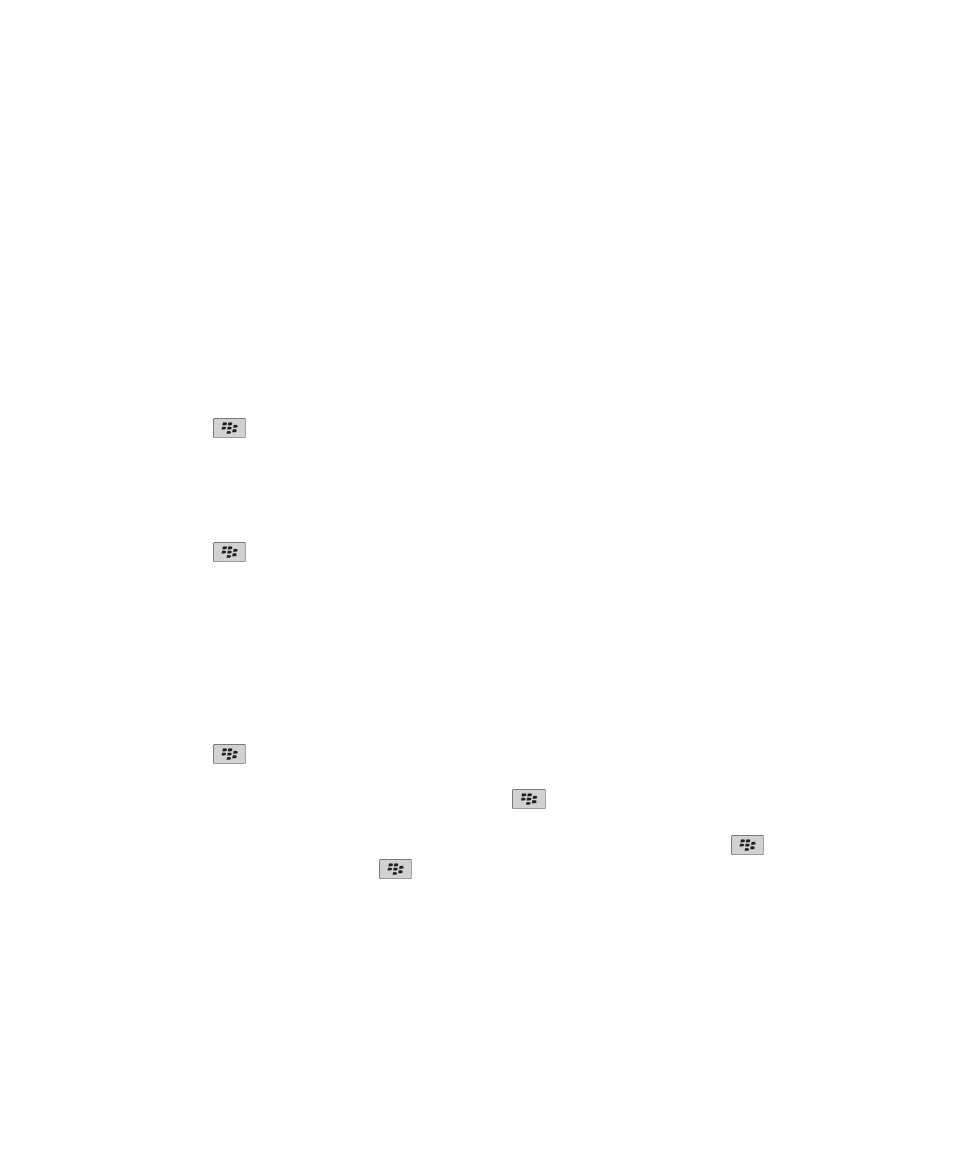
Podstawowe informacje o kalendarzu
Zmiana widoku kalendarza
Informacje o terminach i spotkaniach można wyświetlać w jednym z czterech widoków. W widokach Dzień, Tydzień i
Miesiąc są wyświetlane wszystkie terminy i spotkania w wybranym okresie. Widok Harmonogramu wyświetla w
formie listy wszystkie zaplanowane terminy, spotkania i czas wolny.
1. Na ekranie głównym kliknij ikonę Kalendarz.
2. Naciśnij klawisz
> Pokaż.
3. Kliknij widok.
Przechodzenie do określonej daty w kalendarzu
1. Na ekranie głównym kliknij ikonę Kalendarz.
2. Naciśnij klawisz
.
• Aby przejść do konkretnego dnia, kliknij opcję Przejdź do daty.
• Aby przejść do bieżącego dnia, kliknij opcję Przejdź do dzisiejszej daty.
Planowanie spotkania lub terminu
Aby zaprosić uczestników na spotkanie, twoje firmowe konto e-mail musi korzystać z serwera BlackBerry®
Enterprise Server obsługującego tę funkcję.
1. Na ekranie głównym kliknij ikonę Kalendarz.
2. Naciśnij klawisz
> Nowy termin.
3. Wpisz informacje o spotkaniu lub terminie.
• Aby zaprosić uczestnika na spotkanie, naciśnij klawisz
> Zaproś uczestnika. Kliknij uczestnika.
4. Wykonaj jedną z następujących czynności:
• Aby wysłać zaproszenie na spotkanie do zapraszanych uczestników, naciśnij klawisz
> Wyślij.
• Aby zapisać termin, naciśnij klawisz
> Zapisz.
Informacje pokrewne
Wyłączanie urządzenia, 256
Wyłączanie urządzenia, 256
Nie mogę utworzyć terminu obejmującego wiele dni, 180
Podczas planowania terminów nie mogę skonfigurować ustawień w niektórych polach, 181
Podręcznik użytkownika
Kalendarz
171

Ustawianie alarmu w kalendarzu
W kalendarzu można ustawić alarm, który będzie uruchamiał się w zaplanowane dni o zaplanowanych godzinach.
Planowanie alarmów w kalendarzu nie zmienia zwykłych alarmów ustawionych w aplikacji Zegar. Ponieważ
ustawienia dźwięku alarmu są takie same w aplikacji Kalendarz i aplikacji Zegar, zmiany ustawień dźwięku alarmu
będą miały wpływ na alarmy w obu aplikacjach.
1. Na ekranie głównym kliknij ikonę Kalendarz.
2. Naciśnij klawisz
> Nowy alarm.
3. Wpisz dane alarmu.
4. Jeśli alarm ma się regularnie powtarzać, zmień wartość w polu Ponowne wystąpienie.
5. Naciśnij klawisz
> Zapisz.
Zmiana kalendarza
Jeśli urządzenie BlackBerry® jest skojarzone z wieloma kontami e-mail, w urządzeniu może się znajdować wiele
kalendarzy. Jeśli w urządzeniu znajduje się wiele kalendarzy, można planować terminy i spotkania oraz zarządzać
nimi w każdym kalendarzu. Więcej informacji na ten temat można uzyskać u dostawcy usług bezprzewodowych.
1. Na ekranie głównym kliknij ikonę Kalendarz.
2. Naciśnij klawisz
> Wybierz kalendarz.
3. Kliknij kalendarz.